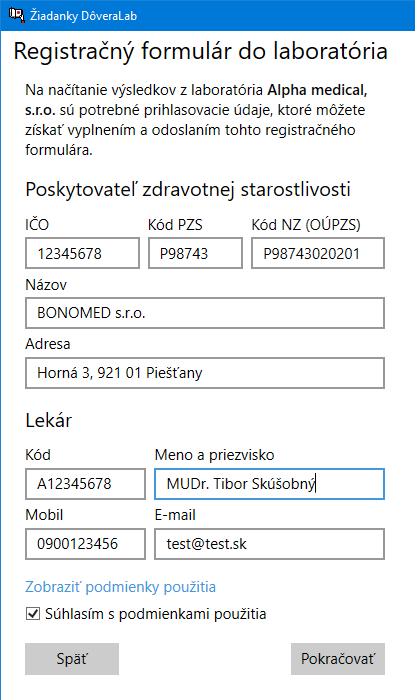Základné informácie
- DôveraLab je služba ZP Dôvera, takže je možné ju použiť iba pre jej poistencov
- zobraziť si môžete iba žiadanky/výsledky z niektorých zúčastnených laboratórií
- na jej použitie je treba mať v programe vložené prístupové údaje do služieb Dôvera BLO (ak už používate Dôvera eRecept a iné služby ZP Dôvera, máte ich už zadané, inak ich treba zadať: tlačidlo v hlavnom okne vpravo dole
 – Dôvera BLO)
– Dôvera BLO)
Ako načítať zoznam žiadaniek
Z ambulantnej knihy
- v hlavnom okne programu sa v ambulantnej knihe postavíte na pacienta, pre ktorého chcete načítať žiadanky a stlačíte tlačidlo s ikonou zeleného plus
 (alebo stlačením kláves Ctrl+Shift+Alt+D).
(alebo stlačením kláves Ctrl+Shift+Alt+D).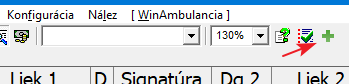
- otvorí sa okno, v ktorom stlačíte tlačidlo < Žiadanky DôveraLab >.
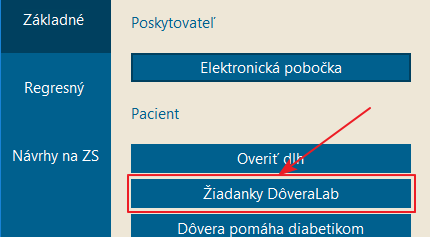
- otvorí sa okno, v ktorom sa automaticky načítavajú žiadanky zo ZP Dôvera.
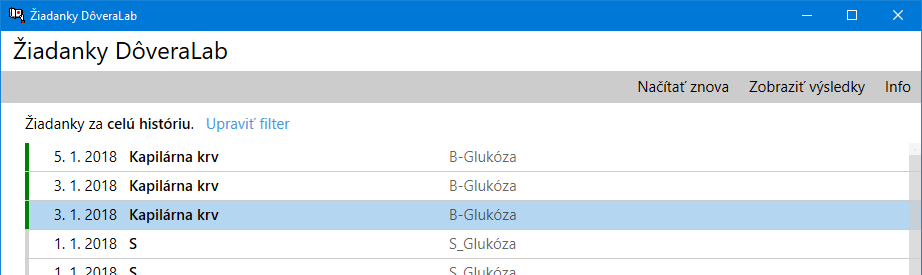
Z formulárov
Pred vyplnením formuláru na laboratórne vyšetrenie pacienta máte možnosť zobraziť si žiadanky stlačením nového tlačidla < Žiadanky DôveraLab > umiestneného v pravom hornom rohu okna formuláru:

Priamo na tlačidle vidno počet načítaných žiadaniek, prípadne točiace sa kolečko, ak sa ešte len načítavajú. Stlačením tlačidla otvoríte rovnaké okno ako v bode 3 pri otváraní z ambulantnej knihy.
Zobrazenie výsledkov
Kliknutím na niektorý riadok žiadanky si ju vyberiete pre ďalšie akcie.
| Zelená farba na ľavom okraji znamená, že sú výsledky dostupné a mali by sa dať načítať.
| Šedá farba znamená, že výsledky nie sú dostupné.
| Oranžová farba znamená, že výsledky sú dostupné, ale z nejakých dôvodov nie je možné ich načítať (dôvod môže byť uvedený v informačnom paneli v časti „Vyšetrujúci PZS“).
Tlačidlo < Info > otvorí bočný panel zobrazujúci doplňujúce informácie:
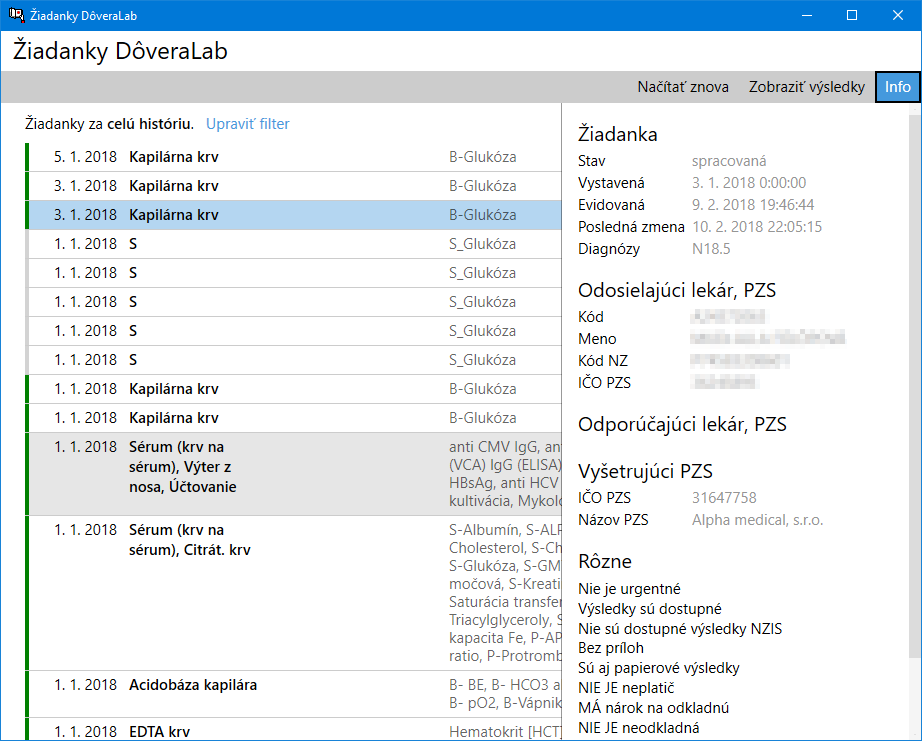
Stlačenie tlačidla < Zobraziť výsledky > (prípadne klávesu < Enter > alebo dvojklik na žiadanke v zozname) vedie k načítaniu výsledkov pre vybranú žiadanku.
Registrácia do laboratória
Pri prvom zobrazení výsledkov z daného laboratória sa doň budete registrovať vyplnením registračného formulára priamo v programe:
Údaje, ktoré ste už mali v minulosti vyplnené v iných oknách programu sa tu automaticky vyplnia:
- IČO, Názov a Adresa sa vyplnia z okna Konfigurácia – Poskytovateľ ZS, záložka Faktúra – Dodávateľ
- Kód PZS, Kód NZ (OÚPZS) a Kód sa vyplnia z profilu lekára (Evidencie – Evidencia lekára – Profily lekára)
- Meno a priezvisko, Mobil a E-mail sa načítajú z údajov o prihlásenom lekárovi (Evidencie – Evidencia lekárov)
Ak ste ich ešte mali prázdne alebo nesprávne, po ich vyplnení v príslušných oknách treba reštartovať program.
Po stlačení tlačidla < Pokračovať > sa registračné údaje odošlú do laboratória a na ďalšej strane sa po načítaní zobrazia už samotné výsledky.
Treba si uvedomiť, že žiadanky v zozname sú z rôznych laboratórií, a teda sa môže stať, že budete formulár odosielať viackrát, nemalo by to však byť viac ako jeden raz pre každé laboratórium, a to ani pri ďalšom spustení programu.